- 软件大小:103.25M
- 软件语言:简体中文
- 软件版本:v7.1.0
- 软件类别:模拟虚拟
- 更新时间:2024-09-21
- 运行环境:Windows11,Windows10,Windows8,Windows7
- 软件等级:

- 软件厂商:
- 官方网站:

9.64G/简体中文/8.7
112.78M/简体中文/9.3
299.19M/简体中文/7.9
9.99G/简体中文/8.5
562.14M/简体中文/8.9
VirtualBox全称为Oracle VM VirtualBox,它是一款免费的开源x86虚拟化工具,软件具有丰富的特色,而且功能性十足,对于不同的组织和家庭用户来说非常方便。在功能方面,VirtualBox 与 VMware、Parallels 等付费商业软件比起来有过之而不及,虚拟机快照、USB 设备支持、无缝模式 (将虚拟机系统里的软件放到宿主系统桌面上使用)、宿主机与虚拟机之间的文件拖放、剪贴板/文件夹共享等等一应俱全!最重要的是VirtualBox完全免费,体积小巧,特别适合新手入门以及轻度的虚拟机使用者。除此之外,Oracle VM VirtualBox支持windows 所有平台双向拖放文件,用户可以在这款软件中安装并且运行 Solaris、Windows、DOS、Linux、OS/2 Warp、OpenBSD及FreeBSD等系统作为客户端操作系统。除此之外,VirtualBox提供了多种网络接入模式,他们各有优缺点,用户可以根据自己的需要进行选择,比如:Bridged Adapter模式、NAT模式、Internal模式、Host-only Adapter模式等。感兴趣的用户可以下载体验一下试试看哦!
1、支持Windows所有平台双向同轴文件。
2、支持USB 3.0设备:虚拟机系统可识别USB3.0接口。
3、改进了CPU利用率:软件能够利用最新的硬件指令发挥最高性能。
4、改进了磁盘映像加密:使用行业标准AES算法,这有助于确保数据的安全性。
5、增加了编辑菜单,VM窗口的快捷方式图标等功能。
1、支持64位客户端操作系统,即使主机使用32位CPU。
2、支持SATA硬盘NCQ技术。
3、虚拟硬盘快照。
4、无缝视窗模式(须安装客户端驱动)。
5、能够在主机端与客户端共享剪贴簿(须安装客户端驱动)。
6、在主机端与客户端间建立分享文件夹(须安装客户端驱动)。
7、内建远端桌面服务器,实现单机多用户、支持VMware VMDK磁盘档及Virtual PC VHD磁盘档格式。
8、3D虚拟化技术支持OpenGL(2.1版后支持)、Direct3D(3.0版后支持)、WDDM(4.1版后支持)。
9、最多虚拟32颗CPU(3.0版后支持)。
10、支持VT-x与AMD-V硬件虚拟化技术。
11、iSCSI支持。
12、USB与USB2.0支持。
一、模拟的环境:
1、能够安装多个客户端操作系统,每个客户端系统皆可独立打开、暂停与停止。
2、主端操作系统与客户端操作系统皆能相互通信,多个操作系统同时运行的环境,也彼此能够同时使用网络。
二、硬件模拟:
1、VirtualBox支持Intel VT-x与AMD AMD-V硬件虚拟化技术。
2、硬盘被模拟在一个称为虚拟磁盘镜像文件(Virtual Disk Images)的特殊容器,目前此格式不兼容于其它虚拟机平台运行,通常作为一个系统档存放在主机端操作系统(扩展名.vdi)。
3、VirtualBox能够连结iSCSI,且能在虚拟硬盘上运作,此外VirtualBox可以读写VMware VMDK 档与VirtualPC VHD档。
4、ISO镜像文件可以被挂载成CD/DVD设备,例如下载的Linux 发行版DVD镜像文件可以直接使用在VirtualBox,而不需刻录在光盘上,亦可直接在虚拟机上挂载实体光盘驱动器。
5、默认上 VirtualBox 提供了一个支持 VESA 兼容的虚拟显卡,与一个供Windows、Linux、Solaris、OS/2 客户端系统额外的驱动程序,可以提供更好的性能与功能,如当虚拟机的视窗被缩放时,会动态的调整分辨率。
6、在声卡方面,VirtualBox虚拟一个Intel ICH AC97声卡与SoundBlaster 16 声霸卡。
7、在以太网适配器方面,VirtualBox虚拟了数张网卡:AMD PCnet PCI II、AMD PCnet-Fast III、Intel Pro/1000 MT Desktop、Intel Pro/1000 MT Server、Intel Pro/1000 T Server。
1、安装下载完成之后,打开Oracle VM VirtualBox。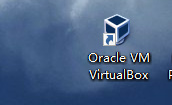
2、选择新建虚拟机: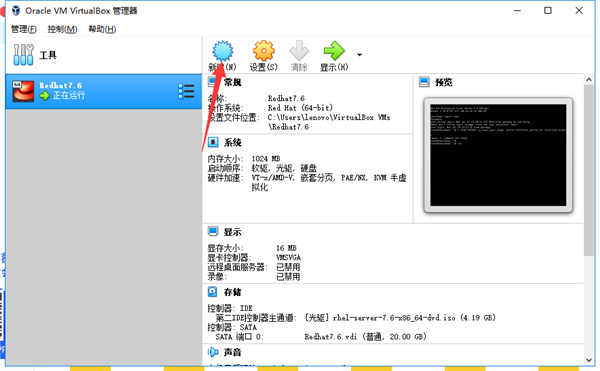
3、输入虚拟机的名称,然后下一步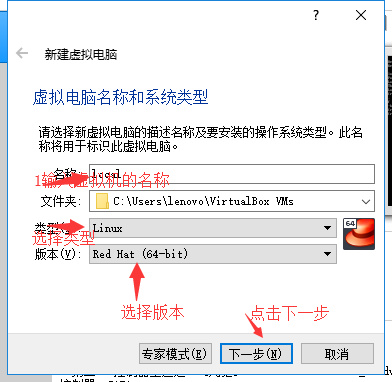
4、然后选择分配的内存,新建虚拟电脑:内存大小,选择分配给虚拟电脑的内存大小(MB)。建议的内存大小为2048 MB。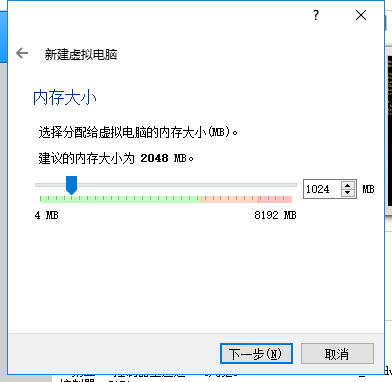
5、点击现在创建虚拟硬盘(C)点击创建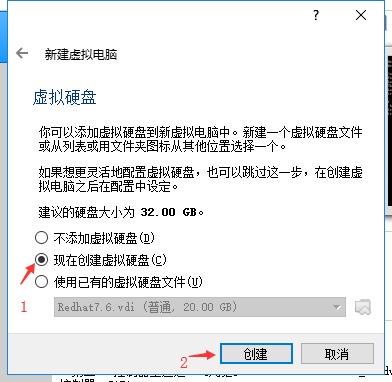
6、点击VDI (VirtualBox 磁盘映像)点击下一步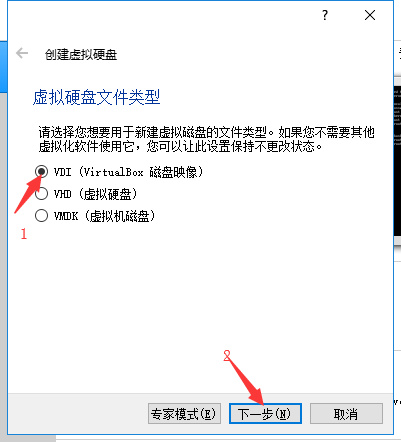
7、点击动态分配(D),点击下一步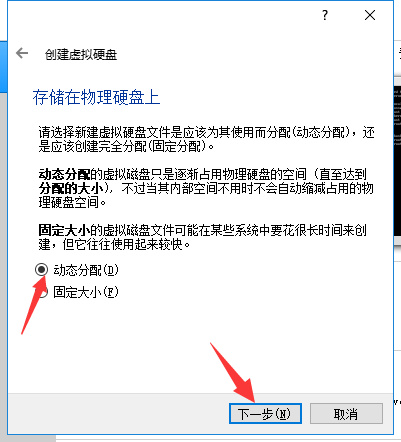
8、选择虚拟机的位置,然后点击创建。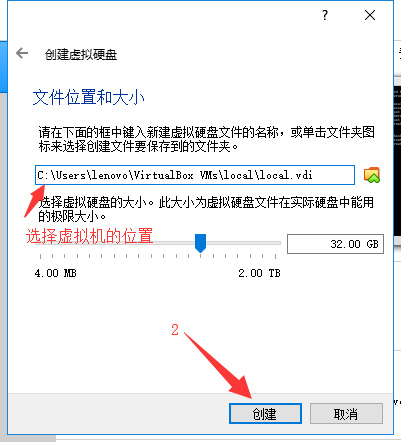
9、此时,你的虚拟机就已经创建成功。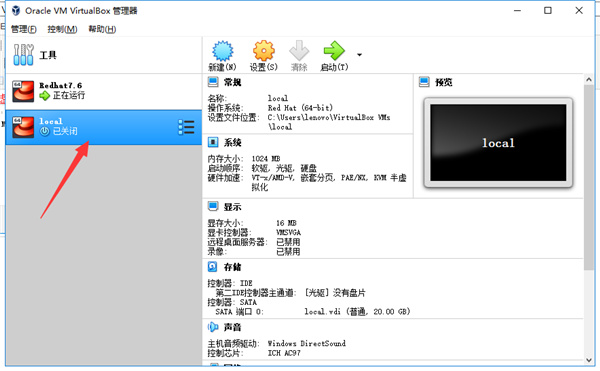
v7.1.0版本
GUI:现代化的外观和感觉,提供基本和经验丰富的用户级别之间的选择,并具有简化或完整的UI功能
OCI集成:性能仪表板现在显示云VM的资源使用情况
OCI集成:克隆计算实例
OCI集成:重置计算实例
OracleVirtualBox扩展包:更新到PUEL许可证,删除评估选项。要评估扩展包的使用,请从Oracle软件交付云下载
VRDE:如果用户没有使用自定义证书设置TLS,请使用自签名证书启用它,包括在旧证书过期之前颁发新的证书
NAT:支持IPv6的新引擎
macOS/Arm主机:Linux和BSD虚拟机的Arm虚拟化
Linux主持人和嘉宾:添加了对剪贴板共享的Wayland支持(bug#20808)
共享剪贴板:添加了对在Linux和Windows主机/来宾上传输文件的初始支持。这需要安装7.1来宾添加。有关已知限制,请参阅用户指南
屏幕录制:编码管道的显着性能改进,从而在录制处于活动状态时减少CPU使用量。这需要在Windows来宾上安装7.1来宾添加
此外,还修复和/或添加了以下项目:
VMM:修复了使用Hyper-V时CPUID指令的EFLAGS.TF处理(bug#17961)
virtio-net:后续修复FreeBSD 12.3和pfSense2.6.0(bug#21201)
EFI:能够将新的Microsoft DB/KEX证书添加到新创建的VM
Oracle扩展包:修复了为完整VM加密提供加密支持模块的问题
GUI:改进了整体可访问性
GUI:更新使用的Qt版本
无人值守安装:增加了对基于子质量/云初始化的安装程序的支持;这使得在无人值守模式下安装更现代的基于Linux的来宾操作系统成为可能
无人值守安装:添加了对为用户和管理员/root帐户指定单独密码的支持
VBoxManage:添加了显示和(重新)附加到(视频)记录VM进度的功能
VBoxManage:添加了通过新的“挂载”访客控制子命令查询访客挂载点的功能。至少需要7.1个访客添加
Python:我们对Python 2. x的API绑定现在被标记为已弃用,并将在未来的版本中删除。请升级您的代码以使用Python 3
VBoxShell:许多越来越小的错误修复+Python 3. x兼容性